Graf Geburt Daten von Monat in Excel
In diesem Artikel erfahren Sie, wie Sie Geburtsdaten aus dem Bereich pro Monat Excel zählen.
Während wir mit Daten arbeiten, müssen wir möglicherweise die Geburtstage zählen, die zum selben Monat gehören. In diesem Fall können Sie mit dieser Excel-Formel leicht die Anzahl der Geburtstage in einem bestimmten Monat ermitteln.
Wie löse ich das Problem?
Für diesen Artikel verwenden wir den SUMPRODUCT function. Hier erhalten wir Geburtsdaten in einer Reihe von Daten und spezifischen monatlichen Werten. Wir müssen die Datumswerte zählen, wobei die Formel alle Datumswerte des angegebenen Monats enthält.
Allgemeine Formel:
|
= ( MONTH(range) = m_value* ) ) |
Bereich: Geburtsdatum Werte angegeben als Bereich m_Wert: Monatszahl.
Beispiel:
All dies könnte verwirrend zu verstehen sein. Testen wir diese Formel, indem wir sie im folgenden Beispiel ausführen.
Hier haben wir die Aufzeichnungen zum Geburtsdatum und müssen die Datumswerte finden, die in einem bestimmten Monat liegen, oder die Zählzeilen zurückgeben, in denen der Datumswert innerhalb einer bestimmten Monatszahl liegt.
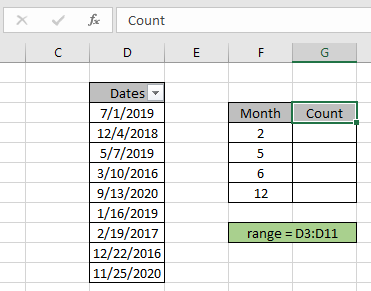
Zunächst müssen wir den benannten Bereich für den Geburtsdatumbereich als Bereich definieren. Wählen Sie einfach die Datumswerte aus und geben Sie den Namen (Bereich) für den Bereich in der oberen linken Ecke ein.
Jetzt werden wir die folgende Formel verwenden, um eine Zählung der Daten zu erhalten, die im 2. Monat liegen, nämlich im Februar.
Verwenden Sie die Formel:
= SUMPRODUCT ( -- ( MONTH ( range ) = F4 ) )
Bereich: benannter Bereich für Geburtsdatumwerte D3: D11.
F4: Monatswert als Zellreferenz.
=: Operator, Bedingung gleich Vorzeichen.
Erläuterung:
-
Die Funktion MONTH (Bereich) extrahiert den monatlichen Wert aus dem Geburtsdatum und ordnet ihn der angegebenen Monatsnummer und dem angegebenen Operator zu.
SUMPRODUCT (- (\ {7; 12; 5; 3; 9; 1; 2; 12; 11} = 2))
-
= Der Operator stimmt mit dem Monatswert 2 überein und gibt je nach Operation ein Array mit den Werten TRUE und FALSE zurück.
SUMPRODUCT (- \ {FALSE; FALSE; FALSE; FALSE; FALSE; FALSE; TRUE; FALSE; FALSE})
-
* Operator zum Konvertieren des TRUE-Werts in 1 und des False-Werts in 0.
SUMPRODUCT (\ {0; 0; 0; 0; 0; 0; 1; 0; 0})
-
Die SUMPRODUCT-Funktion ermittelt die Summe von 1s im zurückgegebenen Array. Dies ist die Anzahl der erforderlichen Geburtsdaten.
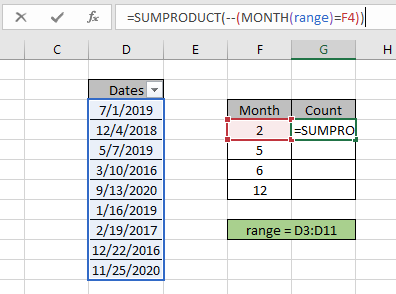
Hier wird der Jahreswert als Zellreferenz und der Bereich als Zellreferenz angegeben. Drücken Sie die Eingabetaste, um die Anzahl zu ermitteln.

Wie Sie sehen können, stimmt das Gesamtdatum mit der 2 überein, da der Monatswert 1 beträgt. Dies bedeutet, dass im Februar 1 Geburtsdatum vorliegt.
Kopieren Sie nun die Formel und fügen Sie sie mit STRG + D in andere Zellen ein oder ziehen Sie die Excel-Option nach unten.
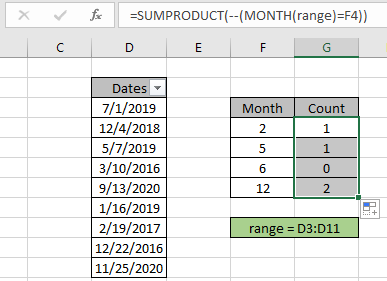
Wie Sie im obigen Schnappschuss sehen können, erhalten wir alle Datumswerte, die in einem bestimmten Jahr liegen, mithilfe der Excel-Formel. Sie können dies auch mit der Option Excel-Filter überprüfen. Wenden Sie den Filter auf die Datumsüberschrift an und deaktivieren Sie die Option Alle auswählen.
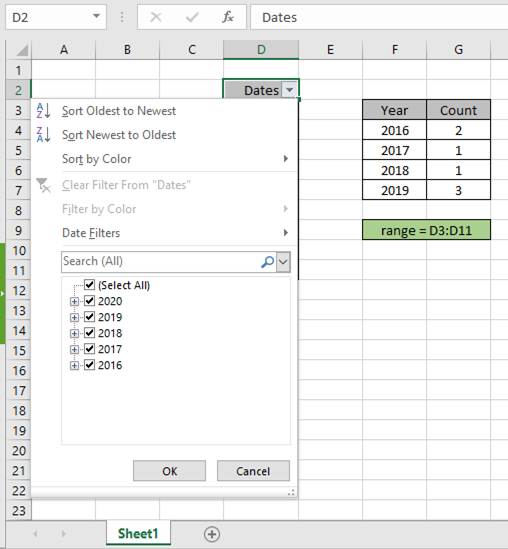
Wählen Sie für den Monat Februar die Option Datumsfilter> Alle Daten in diesem Zeitraum> Februar, um die unten gezeigten Daten abzurufen.
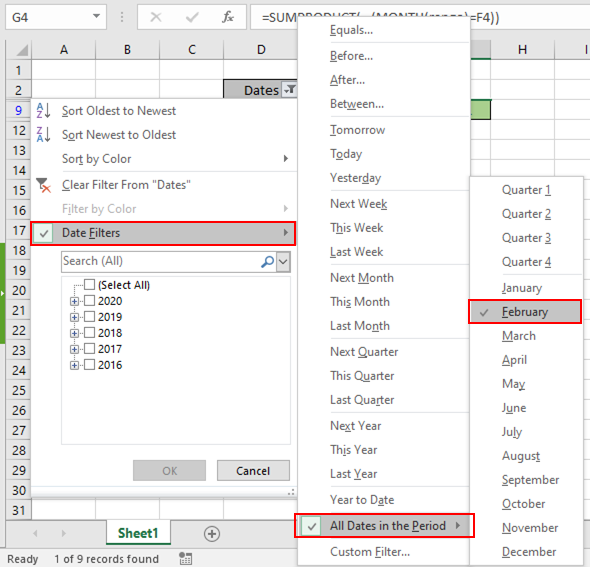
Nach Auswahl der nach Monat gefilterten Daten sehen die Daten wie im folgenden Schnappschuss gezeigt aus.
Die Filteroption gibt als Ergebnis 1 Wert zurück. Führen Sie dasselbe für andere Datumswerte aus, um die Anzahl der Daten oder Zeilen mit Kriterien für ein bestimmtes Jahr zu ermitteln.
Hier sind einige Beobachtungsnotizen unten gezeigt.
Anmerkungen:
-
Die Formel funktioniert nur mit Zahlen.
-
Die Funktion SUMPRODUCT berücksichtigt nicht numerische Werte als Nullen.
-
Die Funktion SUMPRODUCT betrachtet den Logikwert TRUE als 1 und False als 0.
-
Das Argumentarray muss dieselbe Länge haben wie die Funktion.
Hoffe, dieser Artikel darüber, wie man Count zurückgibt, wenn mit SUMPRODUCT in Excel erklärt wird. Weitere Artikel zu SUMPRODUCT-Funktionen finden Sie hier.
Wenn Ihnen unsere Blogs gefallen haben, teilen Sie sie Ihren Freunden auf Facebook mit. Und Sie können uns auch auf Twitter und Facebook folgen. Wir würden gerne von Ihnen hören, uns mitteilen, wie wir unsere Arbeit verbessern, ergänzen oder innovieren und für Sie verbessern können. Schreiben Sie uns an [email protected]
Verwandte Artikel
link: / summing-excel-sumproduct-function [Verwendung der SUMPRODUCT-Funktion in Excel]: Gibt die SUMME nach Multiplikation von Werten in mehreren Arrays in Excel zurück.
link: / Counting-Countifs-with-Dynamic-Criteria-Range [COUNTIFS with Dynamic Criteria Range]: Zähle Zellen abhängig von anderen Zellenwerten in Excel.
link: / Counting-Countifs-Zwei-Kriterien-Übereinstimmung [COUNTIFS Two Criteria Match]: Zähle Zellen, die zwei verschiedenen Kriterien in der Liste in Excel entsprechen.
link: / count-countifs-with-or-for-multiple -kriterien [COUNTIFS With OR For Multiple Criteria]: Zählzellen mit mehreren Kriterien stimmen mit der OR-Funktion überein.
link: / count-the-countifs-function-n-excel [Die COUNTIFS-Funktion in Excel]: Zähle Zellen abhängig von anderen Zellenwerten.
link: / tips-wie-man-countif-in-vba-in-microsoft-excel verwendet [Wie man Countif in VBA in Microsoft Excel verwendet]: Zellen mit Visual Basic für Applikationen-Code zählen.
link: / tips-excel-wildcards [Verwendung von Platzhaltern in Excel]: Zähle Zellen, die mit Phrasen übereinstimmen, unter Verwendung der Platzhalter in Excel
Beliebte Artikel
link: / Tastatur-Formel-Verknüpfungen-50-Excel-Verknüpfungen-zur-Steigerung-Ihrer-Produktivität [50 Excel-Verknüpfung zur Steigerung Ihrer Produktivität]
link: / excel-generals-wie-man-eine-dropdown-liste-in-microsoft-excel bearbeitet [Dropdown-Liste bearbeiten]
link: / excel-bereichsname-absolute-referenz-in-excel [Absolute referenz in Excel]
link: / tips-bedingte-formatierung-mit-if-Anweisung [Wenn mit bedingter Formatierung]
link: / logische Formeln-wenn-Funktion-mit-Platzhaltern [Wenn mit Platzhaltern]
link: / lookup-formulas-vlookup-by-date-in-excel [Vlookup-by-date]
link: / tips-Zoll-zu-Fuß [Zoll in Fuß und Zoll in Excel 2016 konvertieren]
link: / excel-text-editing-und-format-join-first-and-last-name-in-excel [Vor- und Nachname in Excel verbinden]
link: / Counting-Count-Zellen-die-entweder-a-oder-b entsprechen [Count-Zellen, die entweder A oder B entsprechen]